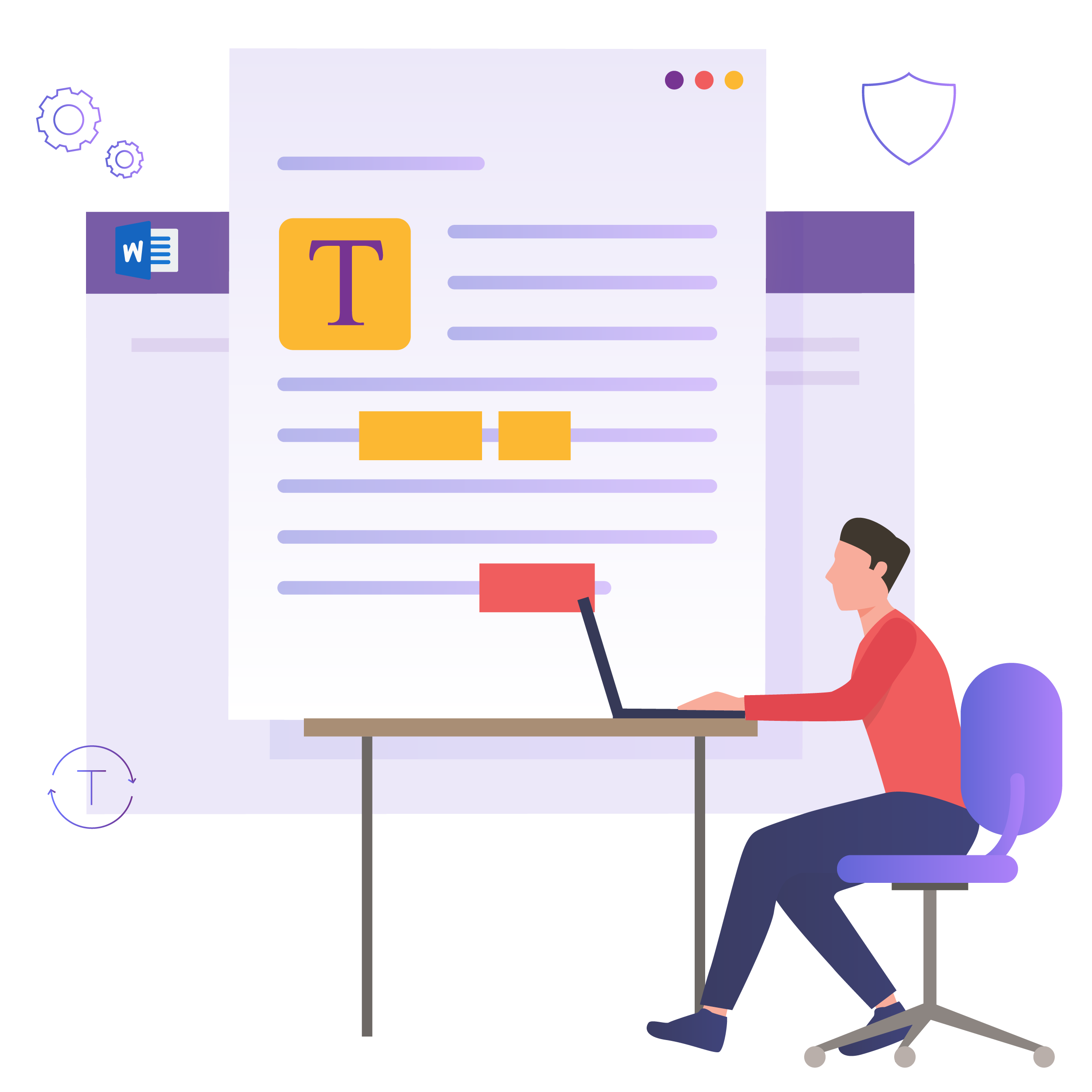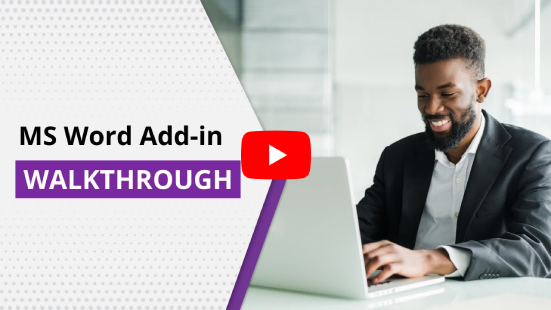Trinka Microsoft Word外掛程式的主要功能
您可以在熟悉的MS Word應用程式中外掛Trinka,在寫作的同時獲得更正和建議。更棒的是它會自動檢查所有更改,因此您不會錯過任何內容!
風格指南設定
根據常用的學術風格指南(AMA第11版,AGU 2017等等)調整手稿的文法和單詞選擇。

專業領域和文件類型
根據專業領域和文件類型定製Trinka,為您提供最相關的建議。

添加到詞典
將自己的單詞添加到“我的詞典”中,這樣Trinka就不會在將來的寫作中將其標記為拼寫錯誤。
資料安全
您輸入的任何內容都會被安全地傳輸和分析,我們決不會保留您的資料。

發送進行人工編輯
需要專家為您的最終稿件進行人工編輯嗎?直接從Trinka編輯工具將其發送給英論閣的專家進行編輯。
常見問答
在微軟Word的Trinka外掛程式頁面上,您可以找到“立即下載”按鈕。下載安裝文件後,按兩下它開始安裝過程,安裝成功後打開微軟Word應用程式。您在頂部的功能區上可以找到一個名為Trinka的新選項卡。按一下選項卡並點擊”登錄”,使用您的高級帳戶登錄就開始使用Trinka了。
下載並安裝微軟Word的Trinka外掛程式後,您只需要使用您的Trinka帳戶憑據登錄,然後按一下功能區功能表上Trinka選項卡上的“開始”按鈕即可開始Trinka語法檢查。
微軟Word的Trinka外掛程式適用於Windows上的微軟Word 2010及更高版本,Mac版微軟 Word外掛程式即將推出。
Mac上的微軟Word外掛程式正在開發中,即將推出。
是的,微軟Word的Trinka外掛程式會即時檢查並提出更正建議。此外,它會檢測您所做的任何更改,並立即重新檢查您的寫作並進行更正。
接受或拒絕建議非常容易。只需按一下建議的單詞就可以接受或者應用更正,或按一下“拇指向下”的這個圖示就可以拒絕建議。
是的。您可以從功能區功能表上的語言檢查和設置功能表選項裡面,選擇在美國英語和英國英語之間進行切換。
是的。您可以從功能區功能表上的語言檢查和設置功能表選項中選擇預設格式指南。
在您喜愛的網站上,您可以使用我們開發的適用於Chrome、Firefox和Edge瀏覽器的Trinka瀏覽器外掛程式, 點擊這裡下載瀏覽器的Trinka外掛程式。
在某些情況下,您的系統/單位安全可以禁用載入項的啟動。您可以嘗試從文件->選項->載入項->管理->COM-載入項來手動啟用它。您可以 觀看此影片以瞭解詳細的流程。
您可以嘗試以下幾個步驟來解決問題:
- 請檢查您的互聯網連接。您需要連接到互聯網才能讓Trinka檢測錯誤並提出更正建議。
- 檢查外掛程式是否因為您的系統/單位的安全設置而被禁用。
- 嘗試卸載並重新安裝外掛程式。
- 如果問題仍然存在,請發送電子郵件至 support@trinka.ai ,我們的團隊將幫助您解決問題。
在其他應用程式
中使用Trinka
Trinka Cloud
瀏覽器
外掛程式企業
(API, JS & On-Premise)